Otevíráte odkazy v poštovním klientovi Mozilla Thunderbird a pořád vám tam skáče jiný prohlížeč, než je váš primární, defaultní? Může se zdát, že jde o chybu, ale jedná se o drobnou změnu v nastavení. Toto přenastavit umím, takže vám to rád ve svém příspěvku ukážu.
Několik slov úvodem
O aplikaci Mozilla Thunderbird jsme si tu psali už dříve, že je to jediná pořádná zdarma dostupná alternativa k MS Outlook. Avšak není to přesná kopie, některé odchylky a rozdíly v ovládání a vzhledu tu prostě jsou.
Jednou z nich může být i nastavení výchozího prohlížeče otevírání odkazů z e-mailových zpráv.
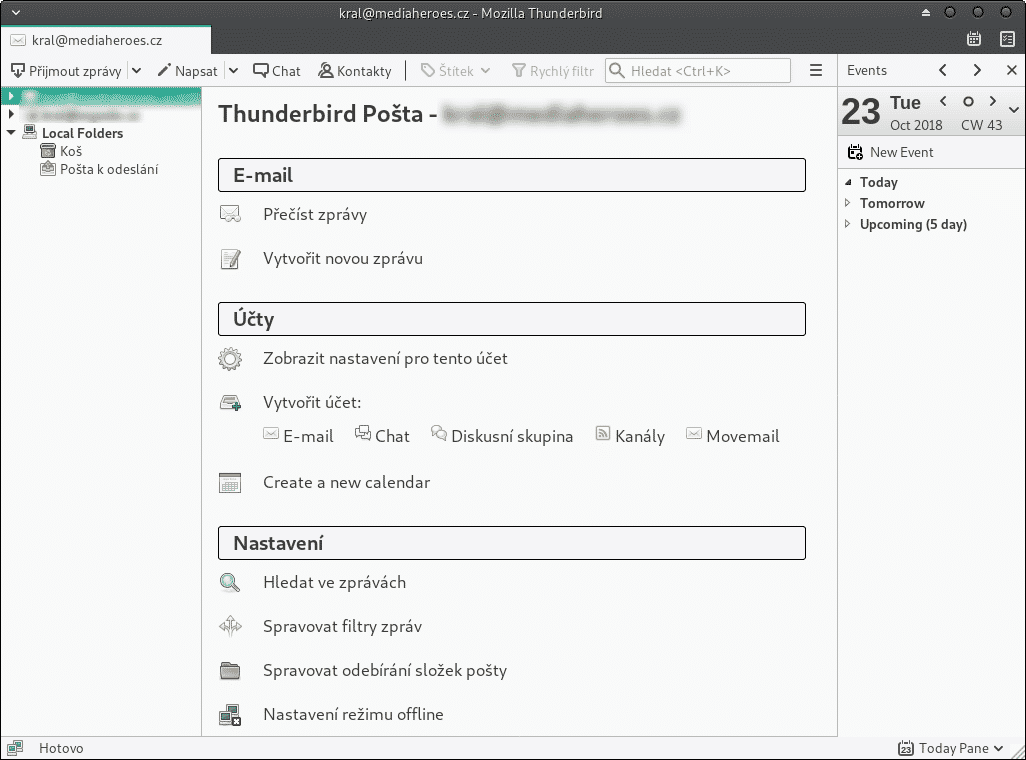
Výše uvedený a další snímky budu dělat v Mozille Thunderbird pro operační systém Linux Manjaro, avšak postup je analogický také pro Windows či OS X. Jen zde může být graficky líbivější grafické pojetí.
Musíme se dostat do nastavení
Pro nastavení výchozího prohlížeče odkazů musíme vstoupit do nastavení samotného poštovního klienta (3 čárky nad sebou) a pokračovat v tomto sledu:
- Předvolby => Předvolby => Rozšířené => Editor předvoleb
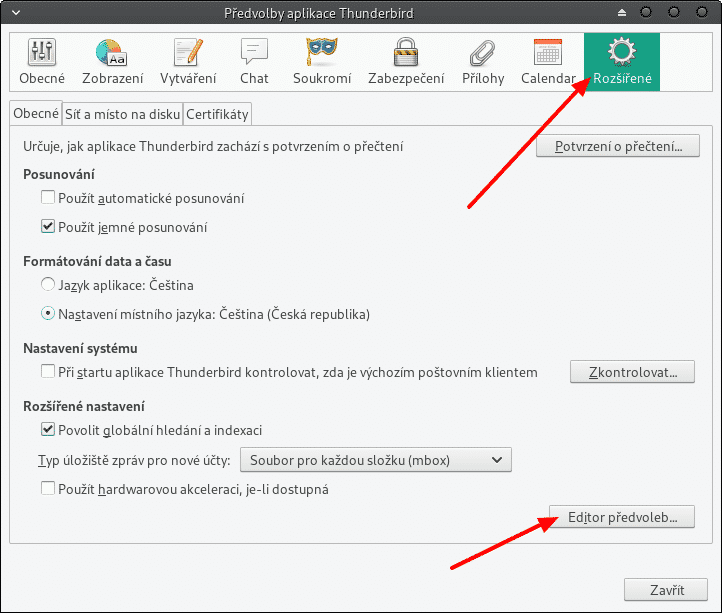
Zde budete informování, že vstupujete do hlavní konfigurace aplikace a jakékoliv provádění změn zde je nebezpečné pro celkový běh programu. Budeme pokračovat, ale musíme mít na paměti, že bychom nic jiného měnit neměli, pokud nevíme, co děláme!
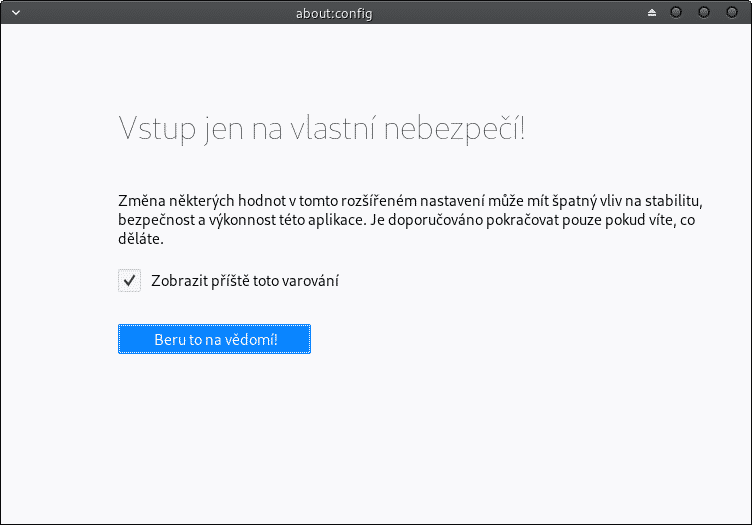
Nastavujeme klienta Mozilla Thunderbird pro otevírání odkazů
Jakmile se dostaneme do tabulky s názvem about:config, máme vyhráno. Sem vložíme do vyhledávacího pole výraz „network.protocol-handler.warn-external.http“ (bez uvozovek), a následně změníme dvojklikem obě nalezené hodnoty z „false“ na „true“, jeden řádek se týká odkazů HTTP a druhý odkazů HTTPS. Takto změněný řádek se nám vytuční.
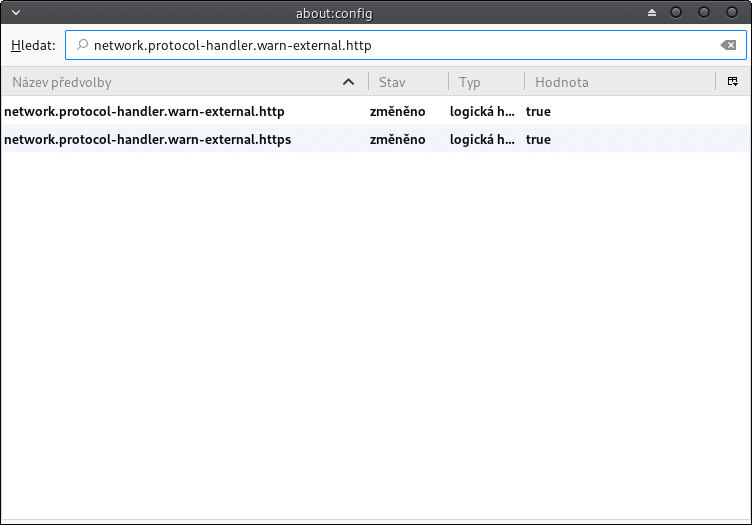
Máme vyhráno. Při následném otevření odkazu jsme dotázání, jaký prohlížeč bude tím primárním a zda si má Mozilla Thunderbird tuto volbu pamatovat.
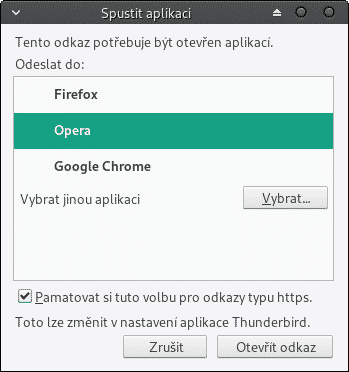
Pomohl vám tento můj příspěvek? Chtěli by jste další obdobné rady a postupy?
Budu rád za jakoukoliv reakci níže v komentářích. Děkuji.

Mohl bych mít dotaz? Když mi vyskočí dialog Spustit aplikaci, tak mi to Google Chrome nenabídne. Je nějaký způsob, jak Chrome do nabídky dostat? Mám tam pouze Firefox URL a to je nefunkční.
Děkuji Ziky
To vypadá, jako kdyby nebyl Google Chrome korektně instalovaný. Doporučuji restartovat PC, Google Chrome přeinstalovat a nastavit ho jako primární prohlížeč. Teprve poté bych laboroval s MT.
Pomohlo, super! Díky!
Dobrý den,
marně se snažím najít jak postupovat v případě, že mi Thunderbird místo nabídky, kde si můžu vybrat způsob otevření souboru (.xls) přes odkaz, automaticky otevře příkazový řádek a snaží se tam cosi spouštět a samozřejmě se mu to nepovede.
U ostatních účtů se mi nabídka sama otevře a u jednoho zařízení to takto blbne.
Byla by nějaká rada?
Děkuji!
Tak tady si nejsem jistý, ale zkusil bych se podívat do sekce Nápověda => Technické informace. Přes Ctrl+F vyhledat „xls“ nebo se rovnou podívat do změněných předvoleb apod.
opět já,
jelikož jsem po 10 minutách od dopsání příspěvku na problém přišel, tak ruším svou otázku.
Uživatel měl špatný odkaz na spouštějící .EXE a tím pádem odkaz nefungoval. Měl zakliknuté „pamatovat si tuto volbu pro odkazy typu file.“ předvolbu jsem zrušil a mohl jsem vybrat správný soubor.
Hezký den! :)
Marek Šimon
Po kliknutí na odkaz v mailu mi od včerejška (dříve to nedělalo) vyskočí tabulka „Tento odkaz potřebuje být otevřen aplikací“ – Odeslat do: – Vybrat jinou aplikaci. Po zadání třeba Chrome mi to napíše že „Tato cesta neexistuje“. Dalo by se to nějak zrušit a vrátit do původního stavu?
Děkuji
Stachl
Dobrý den,
vypadá to, že je ve Windows chybný záznam o umístění instalace Google Chrome. Zkusil bych prohlížeč reinstalovat (se zachováním dat), jestli se chyba neopraví.
OK, děkuji.
Stachl
V thunderbirdu je odkaz na soubor na webu , odkaz se otevře ale napíše že nic nenašel , špatná adresa atd . Když se podívám do původního odkazu tak se tam na kolem odkazu přidá znak % .
Nevíte v čem by mohl být problém ?
Dobrý den,
% bývá zástupný znak nebo v kombinaci s jinými vytváří české znaky s diakritikou.
Přiznám se, že jsem Mozillu Thunderbird opustil kvůli náročnosti na HW (při větším počtu e-mailů a více účtů) a právě takovýmto některým nedostatkům.
Používám teď Mailspring (https://getmailspring.com/) ve free verzi a jsem opravdu spokojený. Doporučuji vyzkoušet.
Dobrý den, tak jsem změnil dle návodu false na true a asi jsem neodškrtnul „pamatovat si tuto volbu“, resp. 2x jsem kliknul na vybraný prohlížeč a odkaz se otevřel ve zvoleném prohlížeči. Ale podruhé, po zavření se už následně neotevřelo nic a ani když jsem hodnoty vrátil na false, restartoval Thunder…, restartoval počítač atd, tak odkazy přestaly fungovat a ani s true se mi už žádná volba prohlížeče nenabízí. Uměl byste poradit? Děkuji Trešl
P.S. po upgrade UBUNTU z 20.4. na 22.4. se mi začaly odkazy otevírat v Chromium a já chtěl Firefox…….
Dobré odpoledne, bohužel nemám teď při sobě žádné PC s Ubuntu, abych si to mohl nasimulovat, ale vypadá to, že s aktualizací je nastavený prohlížeč závislý na OS. Zkuste v Ubuntu změnit výchozí prohlížeč, jestli se MT chytne.